Dodatki do przeglądarek to nie jest temat którym chciałbym się zajmować na tym blogu. Staram się, w szczególności ostatnio, izolować od mniej istotnych zadań, zwłaszcza związanych z tuningowaniem przeglądali czy swojego komputera.
Jednak dodatek OneTab jest na tyle istotny w mojej codziennej pracy, że postanowiłem poświęcić temu krótki opis.
OneTab można znaleźć zarówno w wersji na Firefox jak i Google Chrome (i naprawdopodobniej na chińską przeglądarkę Opera która pozwala na posługiwanie się dodatkami Google Chrome).
OneTab umożliwia na zamknięcie i jednoczesne zapisanie wszystkich otwartych zakładek w przeglądarce do postaci jednej, zorganizowanej chronologicznie strony.
Dalej pozwala on na eksport/import adresów tych zakładek oraz na otwarcie zakładek w późniejszym terminie.
To wszystko oczywiście po to, żeby uporządkować naszą przeglądarkę. Nie ma nic 😀 bardziej denerwującego niż dziesiątki, setki otwartych tabów w przeglądarce. Dodatek również potrafi w sposób zdecydowany obniżyć utylizację pamięci w naszym komputerze.
Po zainstalowaniu wygląda następująco:

Pierwsze uruchomienie dodatku spowoduje zamknięcie wszystkich otwartych przez nas zakładek (tab) i zapisanie ich jak niżej:

Mamy też klika opcji konfiguracji dodatku, między innymi zachowanie przy starcie przeglądarki czy to jak ma postępować z duplikatami wpisów.

W przypadku macOS i Firefox, OneTab przechowuje zapisane przez nas strony w bazie sqlite w lokalizacji:
/Users/USER/Library/Application Support/Firefox/Profiles/PROFILE_NAME/storage/default/EXTENSION_NUMBER/idb
Jeśli chcemy skasować bazę i w ten sposób wyczyścić aplikację, najlepiej zapisać coś do dodatku i przed usunięciem sprawdzić datę ostatniego zapisu.
Strona twórców dodatku: https://www.one-tab.com/

No Comments